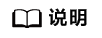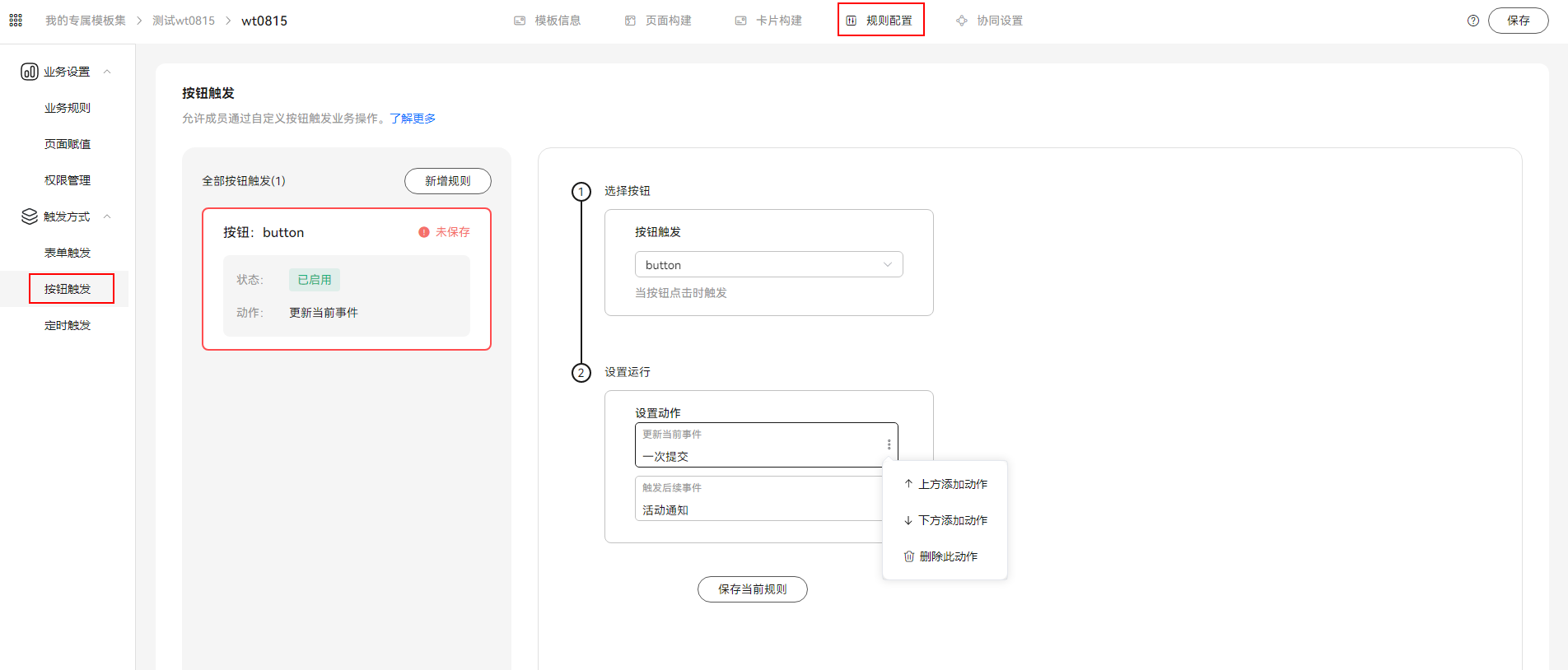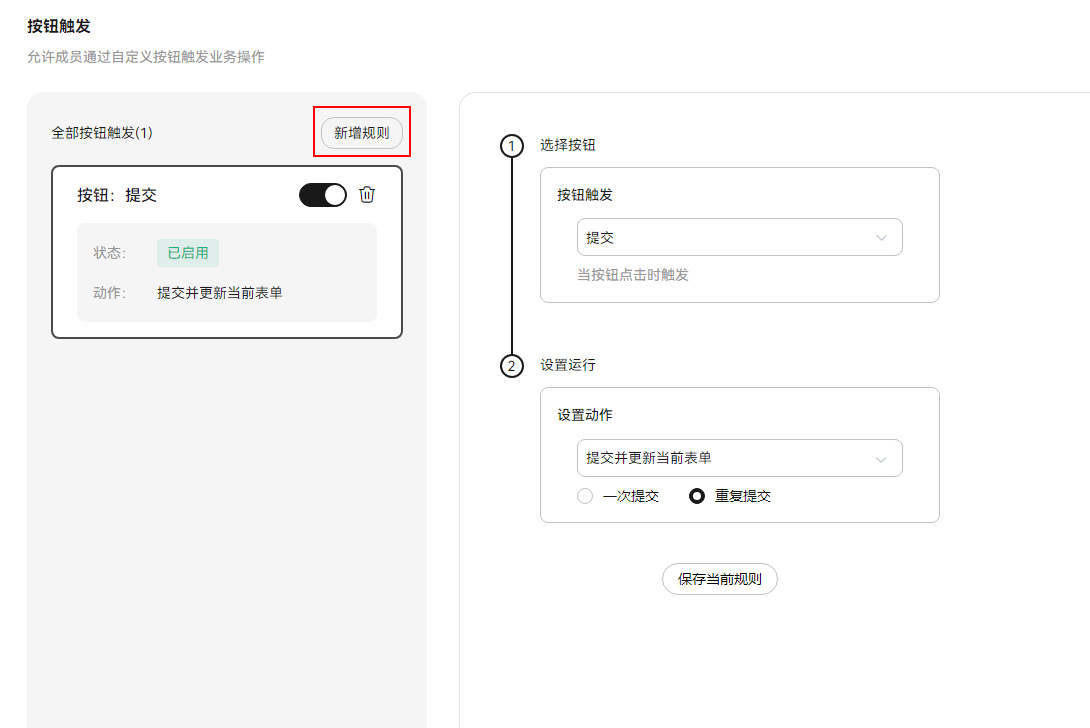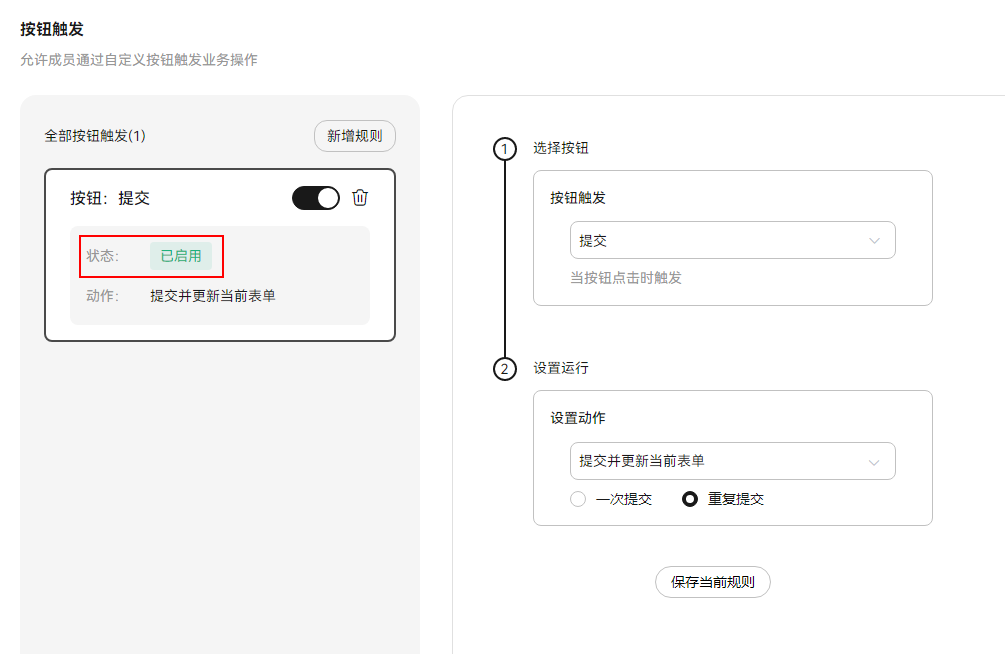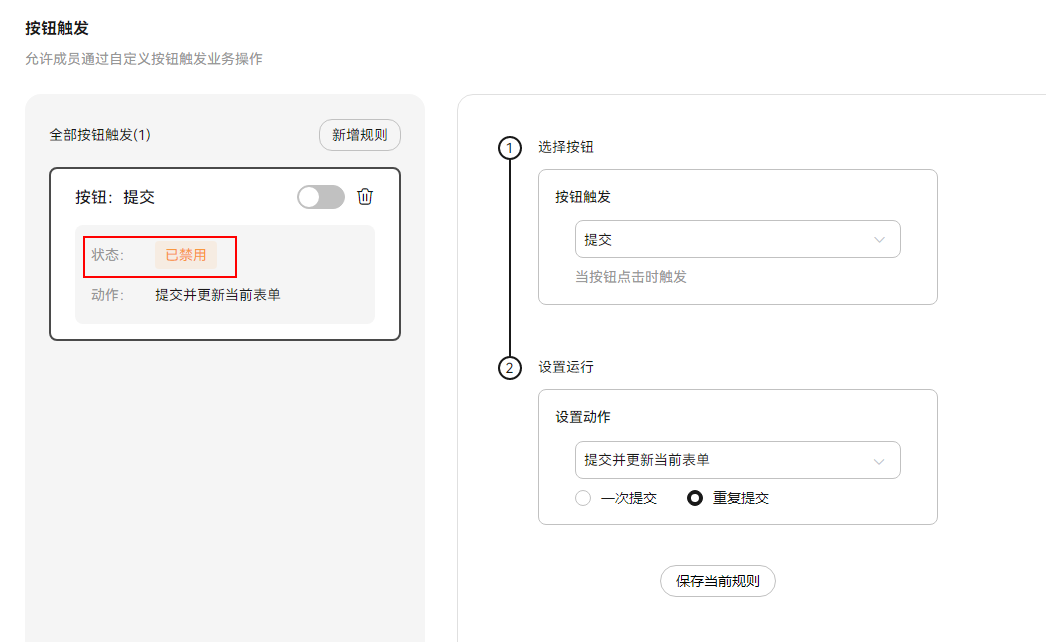按钮触发
用于通过自定义按钮触发业务操作。
使用说明
最多可以创建5个按钮触发规则。
如需编辑已有按钮触发规则,需先禁用该规则。
同一个按钮组件仅支持设置一次规则。
操作步骤
- 登录圆桌,在页面右上角单击“轻应用构建”,进入“轻应用构建”平台。
- 在“我的模板集”首页,单击已创建的模板集名称,或者单击“操作”列的“编辑”,进入模板集详情页面。
- 单击“模板列表”,选择“事件流”页签,单击已创建的事件流名称,进入事件流构建页面。
如需新构建事件流,单击“新建事件流”,具体操作请参见构建事件流。
- 在“页面构建”页签,双击对应的事件模板组件,进入事件模板构建页面。
您也可以在当前事件流“配置信息”页签内,左侧栏选择“事件模板”,单击事件模板名称,或单击“操作”列
 ,进入事件模板构建页面。
,进入事件模板构建页面。 - 从左侧组件库中,拖拽按钮组件到中间设计区域,在右侧属性面板设置按钮属性。
- 单击“规则配置”,在左侧栏选择。
- 选择触发按钮和设置需要执行的动作。如图1。
- 按钮触发:选择当前表单中需要触发的按钮。
- 设置动作:选择按钮需要触发的动作,包含“更新当前事件”、“触发后续事件”。
- 设置完成后,单击“保存当前规则”,同时需单击页面右上角“保存”,按钮触发功能才能生效。
删除按钮触发
支持对已创建的按钮触发规则进行删除,选择需删除的按钮触发,单击卡片右上角 ,确认信息后,单击“确定”。如图3所示。
,确认信息后,单击“确定”。如图3所示。
单击页面下方“保存当前规则”,同时需单击页面右上角“保存”,删除功能方可生效。
启用按钮触发
支持将已禁用的规则重新启用。在已禁用的规则卡片上,单击卡片右上角 ,当状态显示为“已启用”,表示启用成功。如图4。
,当状态显示为“已启用”,表示启用成功。如图4。
单击页面下方“保存当前规则”,同时需单击页面右上角“保存”,启用功能方可生效。